TortoiseGit与GitHub项目关联设置
来源:互联网 发布:用excel制作数据库 编辑:程序博客网 时间:2024/06/10 13:57
一、常规克隆GitHub上的项目:
1、在本地硬盘上放置项目的地方上【右键】->【Git 克隆】->在【url地址】上输入https的GitHub的链接,然后就是等待完成,之后即可完成拉取推动等操作。
二、本地有项目文件与GitHub上的项目进行关联:
1、存在这种情况,比如本地已经建立好项目,然后后置在GitHub上再建立仓库,这时就需要进行关联,提供两种思路:
①用第一种方式现克隆,然后再把现有项目的文件再拷进去,接下来就是正常的操作Git了。
②这种方式是在现有本地项目的文件夹上【右键】->【Git 在这里创建版本库】;等建立好之后,再次【右键】,此时会发现在【TortoiseGit】的菜单多了很多,把菜单定位在【拉取(Pull)】出现如下界面之后,选择【管理远端】:
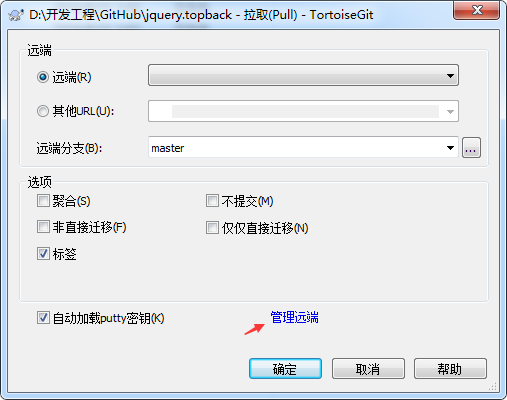
出现如下界面之后,在【url地址栏】输入GitHub的链接:

【确定】之后回到拉取的界面,再次确定即可拉取GitHub创建的仓库文件下来本地,到了此步骤已经和GitHub上的仓库关联上,接下来就是提交到GitHub上,和平常的提交基本一致,但是需要注意的是,推送到GitHub上的时候,在【远端】上要输入master分支(首次创建的基本都是master):

到了这部,会提示你输入GitHub的账号和密码,依次输入即可完成。
以上的操作,在TortoiseGit上是要先设置好PPK的密钥,操作步骤参照这里
TortoiseGit 使用扩展名为ppk的密钥,而不是ssh-keygen生成的rsa密钥。使用命令ssh-keygen -C "邮箱地址" -t rsa产生的密钥在TortoiseGit中不能用。而基于git的开发必须要用到rsa密钥,因此需要用到TortoiseGit的putty key generator工具来生成既适用于git的rsa密钥也适用于TortoiseGit的ppk密钥,具体配置步骤如下:
1)点开始菜单----》点击TortoiseGit开始菜单中的puttygen程序,如下图示

2)点击“Generate”按钮,鼠标在上图的空白地方来回移动直到进度条完毕,就会自动生一个随机的key,如下图示

如有需要,可以为密钥设置对应的访问密码,就是修改上图中“Key passphrase”和“Confirm passphrase”的值。
3)将上图中多行文本框的内容全选、复制,并粘贴到git账户的 SSH public key中,这就是适用于git的公钥。4)点击上图中的“Save private key”按钮,将生成的key保存为适用于TortoiseGit的私钥(扩展名为.ppk)。
5)运行TortoiseGit开始菜单中的Pageant程序,程序启动后将自动停靠在任务栏中,图标显示为 ,双击该图标,弹出key管理列表,如下图示
,双击该图标,弹出key管理列表,如下图示

阅读全文
0 0
- TortoiseGit与GitHub项目关联设置
- Tortoisegit 访问Github设置教程
- TortoiseGit上传项目到github
- TortoiseGit 上传项目到GitHub
- 项目通过ssh与GitHub关联
- IDEA 中将项目与github关联
- 通过TortoiseGit上传项目到GitHub
- 使用TortoiseGit提交项目到github
- 通过TortoiseGit上传项目到GitHub
- 通过TortoiseGit上传项目到GitHub
- 通过TortoiseGit上传项目到GitHub
- 关联项目到github
- GitHub+TortoiseGit
- github与tortoiseGit安装说明和使用说明
- Git与TortoiseGit操作和github使用
- Git与TortoiseGit操作和github使用
- eclipse与github关联
- eclipse与github关联
- 【HAOI2009】毛毛虫
- JAVA中堆和栈的区别
- fabric源码解析6——GRPC服务
- react与redux
- Hibernate注解详解(超全面不解释)
- TortoiseGit与GitHub项目关联设置
- 7.22.17 第八届福建省大学生程序设计竞赛-重现赛
- BZOJ3142 [Hnoi2013]数列 (组合数学)
- Javascript中的面向对象编程之模式
- alpha融合---PS制作带连续alpha值的png图片
- 欧拉函数推荐博客
- ReentrantLock 锁
- Varnish
- tomcat的安装与配置


